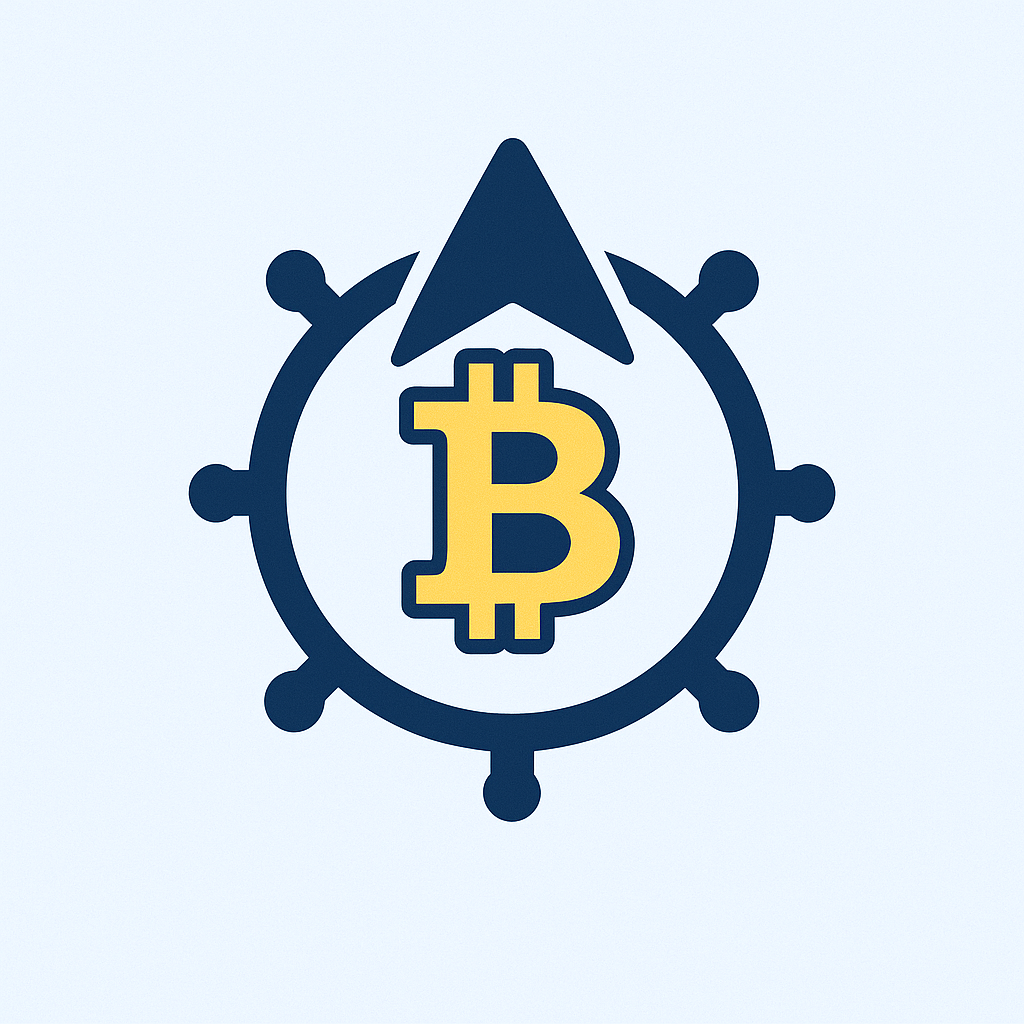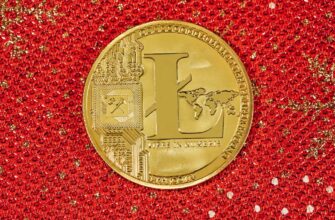- Как сделать резервную копию аккаунта без интернета: Полное руководство для начинающих
- Подготовка к резервному копированию: что нужно знать
- Метод 1: Резервное копирование на SD-карту (для Android)
- Метод 2: Копирование через USB на компьютер
- Метод 3: Офлайн-приложения для резервного копирования
- Метод 4: Ручное резервное копирование системных данных
- Проверка и хранение резервных копий
- Часто задаваемые вопросы (FAQ)
- Можно ли сделать резервную копию аккаунта WhatsApp без интернета?
- Как часто нужно делать резервные копии?
- Безопасно ли хранить резервные копии на SD-карте?
- Что делать, если резервная копия не открывается?
- Работают ли эти методы для iPhone?
Как сделать резервную копию аккаунта без интернета: Полное руководство для начинающих
Резервное копирование аккаунта без интернета – важный навык для защиты ваших данных. Представьте ситуацию: сломался телефон, а облачные сервисы недоступны из-за проблем с сетью. Локальные копии спасают контакты, сообщения и настройки приложений. В этом руководстве вы узнаете 4 простых метода для новичков, не требующих онлайн-соединения. Все решения безопасны, бесплатны и подходят даже для базовых смартфонов.
Подготовка к резервному копированию: что нужно знать
Перед началом убедитесь, что у вас есть:
- Достаточно свободного места на SD-карте или USB-накопителе (минимум в 2 раза больше объема данных аккаунта)
- Заряженное устройство (не менее 50% батареи)
- Проверьте тип аккаунта: соцсети, игры или системные данные требуют разных подходов
Метод 1: Резервное копирование на SD-карту (для Android)
- Вставьте SD-карту в слот телефона
- Откройте Настройки → Система → Резервное копирование
- Выберите «Резервная копия на SD-карту»
- Отметьте данные для сохранения: контакты, SMS, настройки приложений
- Нажмите «Создать копию» и дождитесь завершения (обычно 2-15 минут)
Храните карту в защитном футляре. Для восстановления повторите шаги, выбрав «Восстановление из резервной копии».
Метод 2: Копирование через USB на компьютер
- Подключите телефон к ПК кабелем USB
- На телефоне выберите режим передачи файлов (MTP/PTP)
- На компьютере откройте папку телефона
- Скопируйте вручную ключевые папки:
- Android/data – для данных приложений
- DCIM – фото и видео
- Download – загрузки
- Перенесите их в отдельную папку на жестком диске
Метод 3: Офлайн-приложения для резервного копирования
Установите эти программы до отключения интернета:
- SMS Backup & Restore: сохраняет SMS и журналы вызовов в XML-файл
- Contacts Backup: экспортирует контакты в VCF-формат
- App Backup & Restore: копирует APK-файлы установленных программ
После установки откройте приложение, выберите данные и укажите путь сохранения (внутренняя память или SD-карта).
Метод 4: Ручное резервное копирование системных данных
- Для контактов: откройте приложение «Контакты» → Настройки → Экспорт → Выберите «Внутренняя память»
- Для календаря: зайдите в приложение «Календарь» → Меню → Импорт/экспорт
- Для паролей: используйте менеджер паролей вроде KeePass (сохраняет базу данных в файл)
- Скопируйте созданные файлы на внешний носитель
Проверка и хранение резервных копий
- Всегда проверяйте целостность файлов: попробуйте открыть их на другом устройстве
- Храните копии минимум на 2 физических носителях (например, флешка + внешний HDD)
- Обновляйте резервные копии после важных изменений в аккаунте
- Шифруйте конфиденциальные данные: в Android используйте «Безопасную папку»
Часто задаваемые вопросы (FAQ)
Можно ли сделать резервную копию аккаунта WhatsApp без интернета?
Да: зайдите в WhatsApp → Настройки → Чаты → Резервная копия чатов → «Сохранить». Копия создастся локально, а позже можно перенести её вручную на компьютер.
Как часто нужно делать резервные копии?
Рекомендуется еженедельно – для активных пользователей. При редком использовании аккаунта – раз в месяц. Всегда делайте копию перед обновлением системы.
Безопасно ли хранить резервные копии на SD-карте?
Да, если использовать карты класса 10 с защитой от перезаписи. Для важных данных добавляйте пароль через настройки телефона: «Настройки → Хранилище → Шифрование SD-карты».
Что делать, если резервная копия не открывается?
1) Убедитесь, что приложение для восстановления совместимо с версией ОС. 2) Проверьте целостность файла (размер должен совпадать с оригиналом). 3) Попробуйте распаковать архив на ПК программой 7-Zip.
Работают ли эти методы для iPhone?
Частично: через iTunes на ПК можно создать офлайн-копию (в меню «Устройство» выберите «Создать резервную копию»). Для ручного копирования фото используйте приложение «Фото» на Mac или Explorer на Windows.
Регулярное резервное копирование без интернета занимает 10-20 минут, но спасает от потери лет переписок и важных данных. Начните с самого простого метода – копирования на SD-карту, и ваша цифровая жизнь всегда будет под защитой!